如何在Word 2010文档中插入图形?您可以在Word 2010中使用图形来执行各种操作。在“插图”组的“插入”选项卡上查找所有不同类型的图形。图像将与您的文本对齐放置,这意味着它们会在插入指针闪烁的任何位置出现。但是,您可以在文档中四处移动图像。
插入Word文档中的图片
您粘贴到文档中的最常见的图形信号类型是图片,即计算机大容量存储系统中的图像文件:
1.在“插入”选项卡的“插图”组中,单击“图片”按钮。
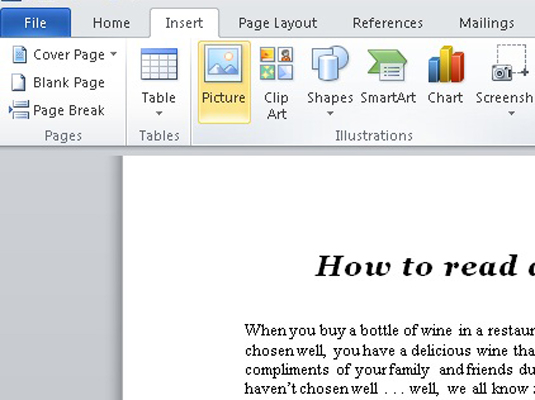
2.使用对话框控件浏览所需的图像。
3.单击以选择图像。
4.单击插入按钮。图像被输入到您的文档中。
插入图片后,“图片工具格式”选项卡将出现在功能区上。
在Word中插入剪贴画
剪贴画是图像的集合,包括线条和图片,您可以在文档中自由使用它们:
- 在“插入”选项卡上的“插图”组中,单击“剪贴画”按钮。出现“剪贴画”任务窗格。
- 在“搜索”框中,键入所需内容的描述。例如,比基尼宝贝的图片可能与您的潮汐池报告相吻合。键入比基尼在框中。
- 单击执行按钮。
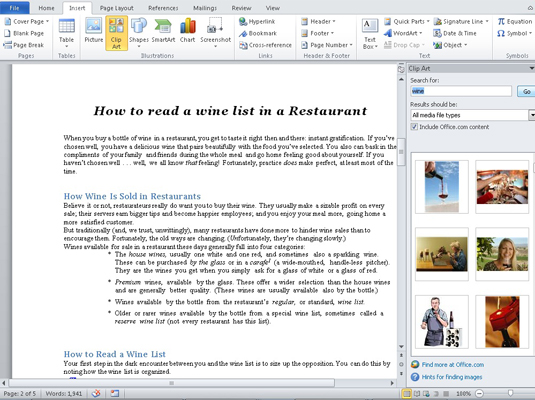
结果显示在任务窗格中。仔细阅读结果并注意,您可能需要滚动一点才能看到所有结果。
如果找不到所需的内容,请返回到步骤2并优化搜索。
4.单击所需的图像。该图像被放入您的文档中。
5.通过单击右上角的X,关闭“剪贴画”任务窗格。Word将剪贴画图形粘贴到您的文本中,就像它是一个大字符一样,恰好在插入指针闪烁的位置。
在Word内容中舍入形状
Word附带了一个通用形状的库,可以将其插入文档中。图形专业人士称形状为线条艺术。您可以将它们称为文档:
1.从“形状”按钮菜单中选择一个预定义的形状,该菜单位于“插入”选项卡上的“插图”组中。
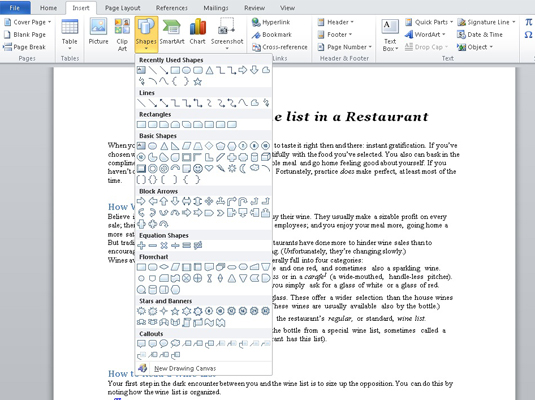
2.将鼠标拖到您希望形状出现在文档中。从图形的左上角向下拖动到右下角。形状显示在绘制位置,其大小由拖动鼠标的方式决定。
使用SmartArt节省时间
单击“插入”选项卡上“插图”组中的SmartArt按钮,将显示“选择SmartArt图形”对话框。您可以使用该对话框快速排列文档中的图形布局。选择布局后,您可以输入标题或选择图像(或两者都选择),然后完成操作,愚弄所有不了解此技巧的人。
提示:您可以使用“更改颜色”按钮为原本沉闷的SmartArt赋予生命。命令按钮位于SmartArt工具“设计”选项卡上的“快速样式”组中。
添加一些艺术字
嵌入在任何Word文档中的过度使用的图形也许就是艺术字。很受欢迎 如果您自己没有使用过它,那么您可能已经在上千份文档,传单和国际条约中看到了它:
1.在“插入”选项卡上的“文本”组中,单击“艺术字”按钮以显示“艺术字”菜单。
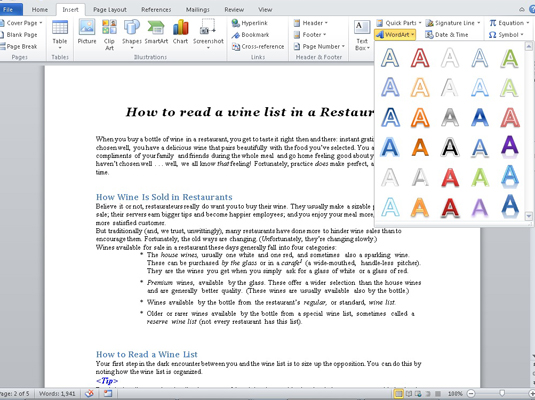
2.从图库中选择一种艺术字样式。艺术字图形占位符出现在您的文档中。
3.键入您想要艺术字修饰的(简短而优美的)文本。
提示:您的少量文字在文档中显示为图像,但是它只是图形图像,就像您可以粘贴到文档中的任何其他图形一样。
在Word中截屏
当您需要的图像在计算机屏幕上时,在另一个程序窗口或另一个程序窗口本身中,您可以使用Word的Screenshot命令捕获该图像并将其粘贴到您的文档中:
- 设置要显示在Word文档中的程序窗口。切换到程序,然后放置所有东西以进行拍照。
- 切换回Word。
- 单击“插入”选项卡上“插图”组中的“屏幕截图”按钮。
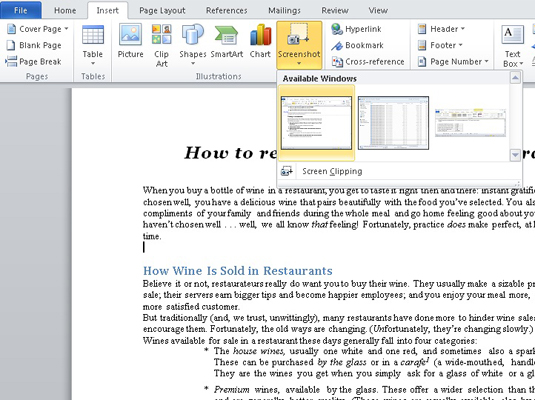
- 选择一个程序窗口以抓取并粘贴到您的文档中。图像就像其他图片一样拍入您的文本中。






